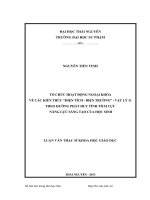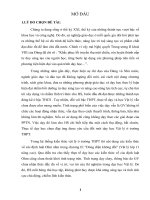Bài giảng Chương trình bảng tính Excel - Bài 22:
Bạn đang xem bản rút gọn của tài liệu. Xem và tải ngay bản đầy đủ của tài liệu tại đây (96.18 KB, 5 trang )
PHẦN 4. CHƯƠNG TRÌNH BẢNG TÍNH EXCEL
BÀI 22.
NHẬP, TÌM, THAY THẾ NHANH DỮ LIỆU
EX
BÀI 22. NHẬP, TÌM, THAY THẾ NHANH DỮ LIỆU
I. ĐIỀN NHANH DỮ LIỆU
1. Nút điền và thao tác với nút điền:
- Nút điền là nút mà nếu đưa con trỏ chuột lên nút đó, con trỏ
chuột trở thành dấu
- Thao tác đưa con trỏ chuột lên nút điền và kéo thả chuột sang
vị trí khác gọi là kéo thả nút điền (dùng để sao chép nhanh dữ
liệu đã có trong một ô hoặc khối được chọn sang các ô liền kề)
EX
BÀI 22. NHẬP, TÌM, THAY THẾ NHANH DỮ LIỆU
I. ĐIỀN NHANH DỮ LIỆU
2. Sao chép dữ liệu bằng nút điền
a. Sao chép công thức: Kéo thả nút điền từ một ô có công thức
sẽ sao chép công thức sang các ô liền kề.
b. Sao chép dữ liệu số:
- Nếu chọn một ô và kéo thả nút điền, dữ liệu trong ô đã chọn
được điền lặp lại vào các ô liền kề
- Nếu chọn khối gồm 2 ô và kéo thả nút điền, các số mới được
điền vào các ô trống theo cấp số cộng với công sai là hiệu các
số trong 2 ơ
c. Sao chép dữ liệu kí tự:
Nếu chọn các ơ liên tiếp có chứa dữ liệu kí tự và kéo thả nút
điền, nội dung của các ô sẽ được sao chép lặp lại vào các ô kế
EX
tiếp.
BÀI 22. NHẬP, TÌM, THAY THẾ NHANH DỮ LIỆU
II. TÌM KIẾM VÀ THAY THẾ
1. Tìm kiếm:
- Chọn Edit/ Find… mở hộp thoại Find and Replace;
- Nhập dữ liệu cần tìm;
- Nháy Find Next để tìm.
2. Thay thế:
- Chọn Edit/ Replace… mở hộp thoại Find and Replace
- Nhập dữ liệu cần tìm;
- Nhập dữ liệu cần thay thế;
- Nháy Find Next để tìm lần lượt hoặc nháy Find All để tìm tất
cả;
- Nháy Replace để thay thế hoặc nháy Replace All để thay thế
tất cả;
EX
BÀI 22. NHẬP, TÌM, THAY THẾ NHANH DỮ LIỆU
II. TÌM KIẾM VÀ THAY THẾ
* Chú ý: Nháy Options để có thêm các tuỳ chọn
- Ơ Within: có 2 phạm vi tìm là trang tính và bảng tính
- Ơ Search: có 2 lựa chọn là tìm theo hàng và tìm theo cột
- Ơ Look in: tìm giá trị và tìm cơng thức
- Nếu đánh dấu chọn Match case chương trình sẽ phân biệt chữ
thường hoặc chữ hoa;
- Nếu đánh dấu tuỳ chọn Match entire cell contens, chương
trình sẽ tìm các ơ chứa đúng dữ liệu nhập trong ô Find what.
EX